Comment mettre à jour WhatsApp Web pour PC et Tablette?
Apprendre à mettre à jour WhatsApp Web pour PC et Tablet est presque aussi simple que d’apprendre à mettre à jour l’application WhatsApp pour les appareils mobiles. En fait, il peut être encore plus simple. Dans tous les cas, dans cet article, nous enseignerons chaque étape que vous devez prendre pour accomplir cette tâche; pour lesquels nous utiliserons des images de guidage pensant à instruire même les moins expérimentés.
Avant de commencer, pour ceux qui ne savent même pas ce que WhatsApp Web est ou comment il diffère de WhatsApp; Eh bien, nous l’expliquons tout de suite. WhatsApp Web est une version de bureau de WhatsApp,conçu pour être utilisé à partir de navigateurs comme Firefox ou Microsoft Edge, mais; en particulier de Google Chrome. En conclusion, WhatsApp Web est destiné aux ordinateurs (et tablettes); tandis que WhatsApp est destiné aux smartphones (et aussi aux tablettes).
Mettre à jour WhatsApp Web sur les ordinateurs en 5 étapes
Resumen del contenido
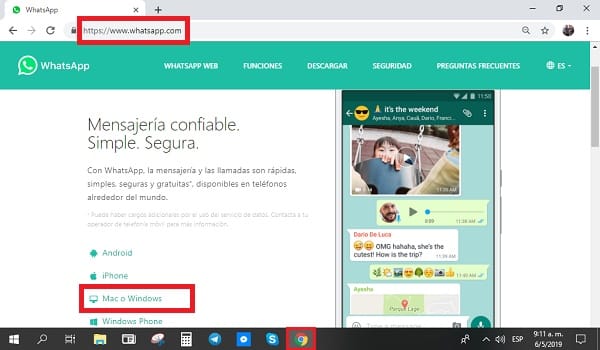
Depuis la sortie de cette version web de WhatsApp en 2015, elle s’est considérablement améliorée ; surtout si l’on tient compte du fait qu’au début, il ne servait pratiquement qu’à discuter. Très différent de la version mobile (App), qui depuis 2015 utilisé pour faire des appels vidéo. Soit dit en passant, il a récemment été annoncé, mais pas officiellement; que lors des prochaines mises à jour WhatsApp Web intégrera la fonction de faire des appels vocaux .
C’est pourquoi il est si important de connaître les 5 étapes pour mettre à jour WhatsApp Web sur votre PC ou ordinateur portable. Afin que vous puissiez accéder en tout temps aux nouvelles fonctionnalités qui sont libérées. Parce que, en fait; il est répandu qu’avec la mise en œuvre d’appels vocaux, WhatsApp Web vise à jeter les bases pour concurrencer directement Skype. Ajout de nombreuses autres fonctions dans un proche avenir.
- Ouvrez l’un des trois navigateurs Web suivants que vous avez installés sur votre ordinateur (PC ou ordinateur portable) : Google Chrome, Firefox ou Microsoft Edge.
- Rendez-vous sur le site officiel de WhatsApp: www.whatsapp.com.
- Sélectionnez WhatsApp Web. Vous pouvez trouver ce bouton en haut du menu options en haut de l’écran.
- Dans le cas où une nouvelle version est disponible, vous verrez le message suivant: « Mise à jour disponible. Cliquez pour mettre à jour WhatsApp Web« .
- Après avoir cliqué là-bas, il suffit d’attendre les mises à jour pour télécharger et installer pour commencer à en profiter.
Ce processus est le même pour les ordinateurs Windows et MAC. La seule différence est qu’avec MAC vous pouvez également utiliser le navigateur Safari pour accéder à la version Web de WhatsApp. Dans tous les cas, vous devez également vous rappeler que WhatsApp Web n’a pas encore toutes les fonctionnalités offertes par l’application WhatsApp pour les appareils mobiles.
Mettre à jour WhatsApp Web sur votre tablette
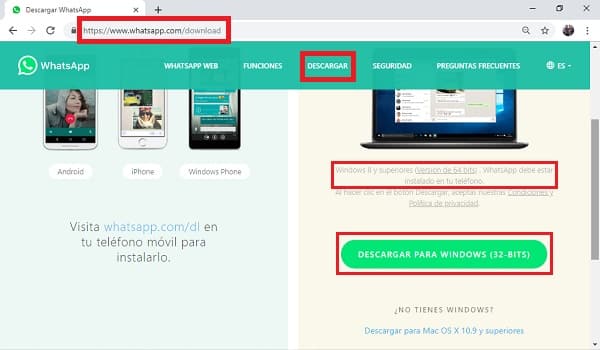
Mise à jour WhatsApp Web pour tablette peut devenir le même que de le faire pour les ordinateurs. Bien que cela dépend e du système d’exploitation qui a la même chose. Dans le cas où vous avez une tablette avec Windows 8 système d’exploitation (et ci-dessus) ou Mac OS X 10.9 (et ci-dessus), vous pouvez faire la mise à jour Web WhatsApp de la même manière mentionnée ci-dessus pour PC et ordinateur portable.
D’autre part, pour les utilisateurs d’une tablette avec Android OS le panorama change. Dans ce cas, il semblerait absurde d’utiliser WhatsApp Web; lorsque vous pouvez facilement télécharger et mettre à jour WhatsApp « normal » à partir du Play Store. Toutefois, l’application WhatsApp n’autorise pas l’enregistrement du même utilisateur (numéro) sur deux appareils différents ; soit le cas de deux Smartphones ou d’un Smartphone et d’une Tablette.
Ce qui est possible, c’est d’ouvrir WhatsApp Web sur une tablette Android et de le lier à l’application WhatsApp d’un smartphone… allez, il s’agirait d’utiliser la version web de la même façon qu’elle le serait pour les ordinateurs Windows ou les tablettes et Mac. Dans ce cas, vous n’avez qu’à suivre les cinq étapes décrites ci-dessus pour tenir WhatsApp Web à jour sur votre tablette Android.
Programme téléchargeable WhatsApp Web pour bureau
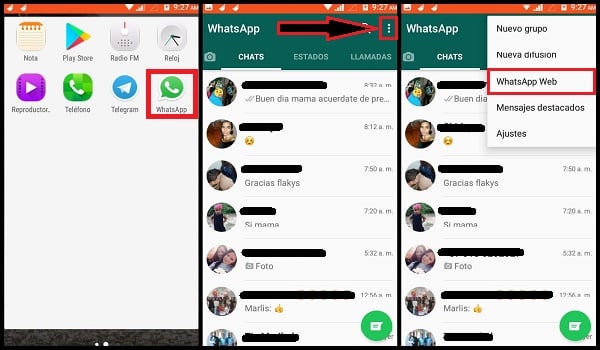
Comme vous pouvez le voir dans la séquence d’images que nous avons préparéepour vous, WhatsApp Web met à la disposition de ses utilisateurs un nouvel outil pour le bureau. Il s’agit d’un programme téléchargeable qui remplit les mêmes fonctions qui peuvent être effectuées à partir d’un navigateur. Mais à la condition que, après l’avoir installé; le programme peut être exécuté indépendamment, sans ouvrir n’importe quel navigateur.
Dans ce cas, le processus de mise à niveau est exactement le même. Et même, chaque fois que vous téléchargez le programme; vous accéderez à sa dernière version disponible. Donc, le téléchargement et la réinstallation de temps en temps est une autre façon de mettre à jour WhatsApp Web sur votre PC et tablette.
Dans tous les cas, que vous utilisiez le programme téléchargeable ou le navigateur Web; WhatsApp doit être téléchargé précédemment sur votre mobile pour que WhatsApp Web fonctionne. Aussi, dans le cas où vous allez juste télécharger le programme de bureau; Lorsque vous sélectionnez le téléchargement pour Mac ou Windows,le navigateur lui-même identifiera le système d’exploitation que vous avez et s’il est 32 bits ou 64 bits.
Activer WhatsApp Web
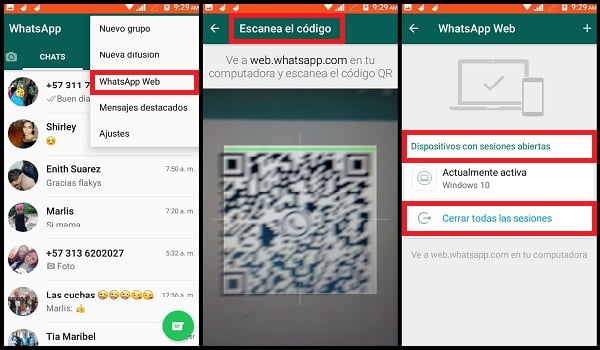
D’autre part, il est tout aussi important de se rappeler que WhatsApp Web fonctionne comme une sorte d’extension d’une partie de WhatsApp. Ainsi, le premier n’est activé qu’en scannant un code QR à travers le second. Plus précisément, la procédure pour activer et être en mesure d’utiliser WhatsApp Web est la suivante:
- Ouvrez WhatsApp Web et attendez qu’un code QR soit généré (comme vous pouvez le voir dans les images de cette entrée).
- Laissez votre ordinateur et prenez votre appareil mobile pour continuer.
- Ouvrez WhatsApp sur votre appareil mobile.
- Selon que vous utilisez un Android, un iPhone ou un Windows Phone ; vous devez afficher les options Menu, Paramètres ou Plus d’informations (respectivement).
- Sélectionnez WhatsApp Web parmi les options affichées.
- Lorsque l’appareil photo de l’appareil est activé, il s’accrédite à l’écran de votre ordinateur jusqu’à ce que la boîte couvre complètement le code QR.
- Après quelques secondes, l’analyse sera terminée et la même session WhatsApp (conversations et contacts) s’ouvrira sur WhatsApp Web.
Pour désactiver WhatsApp Web, allez à la même route et cette fois vous verrez une liste avec les ordinateurs où vous avez activé le programme. Juste en dessous, vous verrez un bouton pour « Fermer toutes les sessions« . En appuyant dessus désactivera automatiquement toutes vos sessions Web De WhatsApp ; sur PC et tablettes, dans les programmes téléchargés ou dans les navigateurs Web.
